چرا صدا در ویندوز 7 ناپدید شد؟ شاید بسیاری از کاربران از ویندوز 7 حداقل یک بار این مشکل رخ داده است. این مقاله حاوی شایع ترین علل و راه های حل آنها است.
علل اصلی منجر به از دست دادن صدا، و همچنین راه های حل آنها
صدای لپ تاپ، کامپیوتر و غیره ناپدید می شود؟ در اغلب موارد، علت این یک خطا از کاربر خود در مدیریت سیستم عامل است.
بنابراین، اگر شما بر روی یک لپ تاپ کار نمی کنید، چه باید بکنید. اول از همه، در دسترس بودن رانندگان لازم برای یک کارت صدا را بررسی کنید. شاید آنها به به روز رسانی نیاز دارند یا شما آنها را ندارید. به هر حال، خطاهای راننده نیمی از دلایل است، زیرا صدای آن بر روی یک لپ تاپ ناپدید می شود. به منظور دیدن اینکه کدام دستگاه ها بر روی لپ تاپ یا رایانه شما نیاز به به روز رسانی درایورها، شما باید مدیر دستگاه را باز کنید، پیدا کنید که می توانید در کنترل پنل کنترل کنید.

پنجره Dispatcher سیستماتیک است و توسط تمام رانندگان نصب شده بر روی یک لپ تاپ، کامپیوتر و غیره نمایش داده می شود. با آن، شما می توانید در دسترس بودن، عملکرد و یا ارتباط رانندگان را بررسی کنید. اگر هر نقطه با یک مثلث زرد مشخص شود، باید به آن توجه شود! دستگاه های مسئول پخش برای تلفن های موبایل در برگه "صدا، بازی و دفاعی ویدئو" واقع شده اند.

شاید شایع ترین، اما در عین حال شایع ترین علت، به دلیل اینکه صدای ناپدید می شود، ناخودآگاه آن را در مخلوط کن خاموش می کند. میکسر یک سیستم است که می تواند به حجم برنامه های کاربردی خاص تنظیم شود. شما می توانید مخلوط کن را با کلیک کردن بر روی کتیبه مناسب در پنجره تنظیم صدا باز کنید. راه اندازی میکسر، اطمینان حاصل کنید که تمام پارامترها از صفر متفاوت هستند.

به دلیل اینکه صدای آن بر روی یک لپ تاپ یا کامپیوتر ثابت ناپدید می شود، اغلب دلیل دیگری رخ نمی دهد. ماهیت آن است سیستم های خروجی را غیرفعال کنید. دلیل این امر می تواند به عنوان خطاهای سیستم، تغییر پیکربندی دستگاه ها و مداخله کاربر باشد. رفع این مشکل بسیار آسان است! برای این:
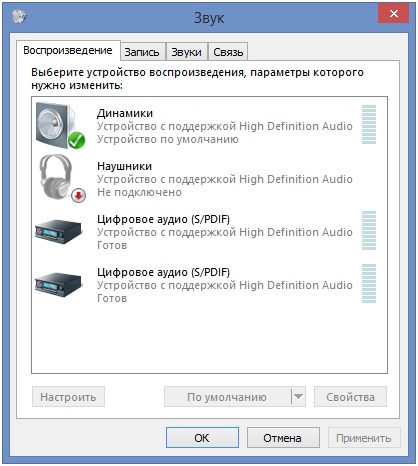
یکی دیگر از دلایل مشترک این است که سرویس مسئول پخش صوتی را غیرفعال کنید. برای شروع دوباره آن، شما باید کنترل پنل - مدیریت - خدمات را تغییر دهید. در پنجره ای که باز می شود، سرویس "Windows Audio" را پیدا کنید.

اگر سرویس غیرفعال باشد، با کلیک بر روی LCM توسط سرویس دوبار کلیک کنید تا پنجره تغییرات پارامتر را باز کنید، از جایی که می توانید سرویس را با کلیک روی دکمه «اجرای» فعال کنید.

در این پنجره، پارامتر دیگری را پیکربندی کنید - نوع راه اندازی. این پارامتر مسئول شروع سرویس در هنگام بوت شدن ویندوز است. به طور مداوم سرویس را به صورت دستی اجرا نکنید، من به شما توصیه می کنم این پارامتر را به صورت خودکار تعیین کنید.
صدای پانل جلو را از بین می برد
چه کاری باید انجام دهید اگر صدای ناپدید شدن در پانل جلویی باشد، یا این همه نیست؟ کل مشکل این است که سوال "چرا هیچ صدایی نیست؟"
در اغلب موارد، Dispatcher Realtek برای پانل جلویی مورد نیاز است. اگر به دلایلی به دلایلی ندارید، مطمئن شوید که نصب مجدد کنید. اجرای مدیر از کنترل پنل، به برگه "بلندگو" بروید. بعد، با دوبار کلیک کردن بر روی نماد پوشه در گوشه بالا سمت چپ، جعبه را در مقابل "غیر فعال کردن تعریف جک های پانل جلو" بررسی کنید
اگر پس از عملیات خروجی در جلوی انجام شود، پانل هنوز هم وجود ندارد، پس بایوس نصب شده در لپ تاپ یا رایانه شما به احتمال زیاد پیکربندی شده است. سیستم BIOS در هر لپ تاپ، رایانه یا رایانه لوحی وجود دارد و سیستم عملیاتی API دسترسی را شامل می شود، از جمله پانل جلویی. برای پیکربندی BIOS برای کار پانل جلوی:
- هنگام شروع سیستم، یعنی در طول تظاهرات لوگو تولید کننده مادربرد نصب شده بر روی لپ تاپ یا رایانه خود، کلید "F2" را فشار داده و نگه دارید تا از منوی BIOS خارج شوید.
- سپس شما باید آیتم پیکربندی دستگاه های پیکربندی را در برگه پیشرفته پیدا کنید و انتخاب کنید.
- در پنجره بعدی، شما باید یک پارامتر را پیکربندی کنید، یعنی "نوع پانل جلویی"، که مسئول نوع پانل جلویی است. معمولا 2 گزینه وجود دارد: HD صوتی و AC97.

کدام نوع تجهیزات پانل جلو شما باید بر روی مادربرد یا سیم نشان داده شود.

اگر حتی پس از تنظیم سیستم بایوس، هیچ صدایی در پانل جلوی وجود ندارد، شاید کارت صدا را پوشش داده و شما باید آن را جایگزین کنید، اما در این مورد، صدای باید نه تنها در پانل جلویی از دست رفته باشد. شاید صدای به دلیل این واقعیت که سیم مستقر شده است، کار نمی کند.



































